422 Nguyễn Thái Sơn, P5,
Gò Vấp, Tp.HCM
Hướng dẫn khắc phục camera laptop bị lỗi không mở được
Camera laptop bị lỗi là một vấn đề không hiếm gặp đối với người dùng. Dù bạn đang họp trực tuyến, học online hay chỉ đơn giản là muốn gọi video cho người thân, việc camera không hoạt động đúng cách có thể gây ra nhiều phiền toái. Trong bài viết này, Modun Computer sẽ hướng dẫn bạn cách khắc phục camera laptop bị lỗi không mở được một cách chi tiết và dễ hiểu nhất. Hãy cùng khám phá nhé!

Nguyên nhân camera laptop bị lỗi không mở được
Trước khi đi vào các bước khắc phục, chúng ta cần hiểu rõ nguyên nhân gây ra lỗi camera laptop. Một số nguyên nhân phổ biến bao gồm:
• Driver camera bị lỗi hoặc lỗi thời: Đây là nguyên nhân phổ biến nhất gây ra sự cố với camera.
• Cài đặt camera không đúng: Các thiết lập camera có thể bị thay đổi do phần mềm hoặc người dùng vô tình.
• Phần mềm xung đột: Một số ứng dụng có thể gây xung đột với camera, làm cho nó không hoạt động.
• Phần cứng bị hỏng: Trong một số trường hợp, phần cứng của camera có thể bị hỏng.

Các bước khắc phục
1. Kiểm tra cài đặt camera
Đầu tiên, bạn cần kiểm tra xem camera của bạn có bị tắt hay không:
Bước 1: Khởi động Settings nhanh chóng bằng cách bấm tổ hợp phím Windows + I.
Bước 2: Chọn Privacy, sau đó chọn Camera.

Bước 3: Trong Allow access to the camera on this device, chọn Change và bạn phải đảm bảo rằng Camera access for this device đã được bật.

2. Cập nhật driver camera
Bước 1: Bấm tổ hợp phím Windows + X và Chọn Device Manager.

Bước 2: Tại đây, bạn hãy mở rộng mục Cameras, bấm chuột phải vào tên camera cần sửa và chọn Update Driver.

5. Sử dụng Troubleshooter
Windows Troubleshoot là một ứng dụng vô cùng hữu ích trên Windows. Ứng dụng này có khả năng tìm kiếm và khắc phục sửa lỗi ứng dụng phổ biến. Bạn chỉ cần thực hiện theo các thao tác như sau:
Bước 1: Bạn cần nhập cụm từ Control Panel vào công cụ tìm kiếm của Windows và chọn Open để khởi động Control Panel.
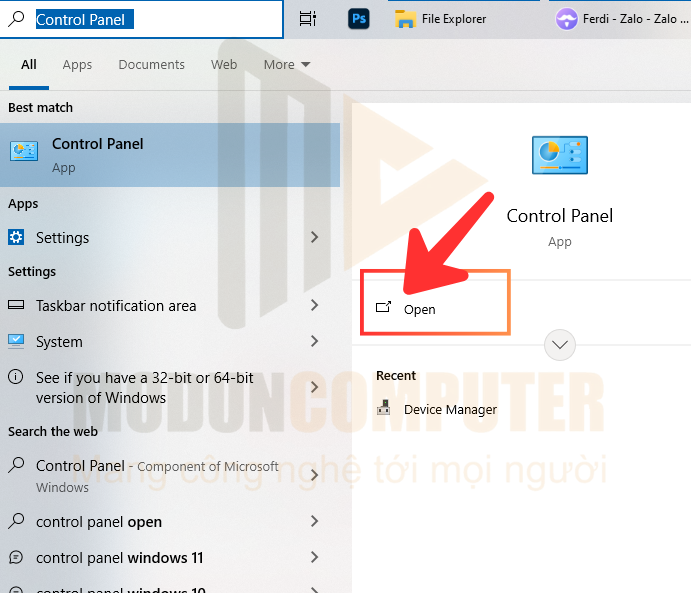
Bước 2: Trong cửa sổ Control Panel, bạn bấm chọn Troubleshooting.

Bước 3: Sau đó, bạn chọn Hardware and Sound.

Bước 4: Tại cửa sổ vừa mở ra, bạn hãy tìm và chọn tên camera và bấm Next để chương trình khởi chạy. Đợi sau khi hệ thống tự tìm kiếm và sửa lỗi, bạn hãy khởi động lại máy tính và kiểm tra xem camera đã mở được chưa nhé.
Việc khắc phục camera laptop bị lỗi không quá phức tạp nếu bạn làm theo đúng các bước hướng dẫn trên. Tuy nhiên, nếu bạn gặp khó khăn hoặc không tự tin trong việc tự sửa chữa máy tính của mình, hãy để Modun Computer giúp bạn. Chúng tôi luôn sẵn sàng hỗ trợ bạn với dịch vụ sửa chữa máy tính, sửa laptop, sửa PC uy tín và chuyên nghiệp. Liên hệ ngay với chúng tôi qua hotline 0939 80 82 80 – 0967 728 708 để được tư vấn và hỗ trợ kịp thời!
Chúc bạn thành công!





